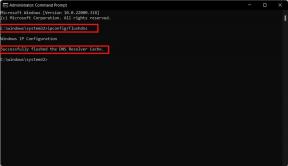Desbloqueie o Bootloader e faça root no seu Samsung Galaxy A71 5G usando Magisk
Instalar Rom De Estoque / / August 05, 2021
Em 8 de abril, a Samsung apresentou seu novo smartphone 5G de gama média, ou seja, o Samsung Galaxy A71 5G. Ele vem com uma tela Super AMOLED Plus de 6,7 ″, 6/8 GB de RAM, 128 GB de ROM, configuração de câmera traseira quádrupla, bateria de 4500mAh e roda em Android 10.
Se você estiver usando o aparelho Galaxy A71 5G e quiser habilitar o acesso root nele, este guia é para você. Antes de fazer o root em seu dispositivo, você também deve desbloquear o carregador de inicialização do dispositivo. Neste guia, colocamos o método testado para desbloquear Bootloader e Root Galaxy A71 5G usando Magisk sem TWRP.
Cada amante do Android deseja personalizar seus dispositivos instalando ROMs personalizados, recuperação personalizada, enraizamento e muito mais. O enraizamento é a parte mais útil, independentemente de você estar usando Stock Firmware ou Custom Firmware. Ele permite o acesso de superusuário em seu dispositivo para que você possa acessar facilmente os arquivos do diretório raiz, modificar arquivos do sistema, desinstalar aplicativos do sistema, ajustar a IU e muito mais.

Índice
- 1 Especificações do Samsung Galaxy A71 5G
-
2 Pré-requisitos
- 2.1 Carregue o seu telefone
- 2.2 Você precisa de um PC ou laptop
- 2.3 Faça um backup completo
- 2.4 Baixar drivers USB
- 2.5 Instale ODIN no PC
- 2.6 Baixar Firmware
-
3 Etapas para desbloquear o Bootloader no Galaxy A71 5G
- 3.1 Etapa 1: ative a opção Desenvolvedor
- 3.2 Etapa 2: ativar depuração USB, desbloqueio OEM e opção de desenvolvedor
- 3.3 Etapa 3: desbloquear Bootloader em seu dispositivo
- 4 Passos para fazer root no Galaxy A71 5G usando Magisk
- 5 Passos para criar uma imagem de inicialização corrigida usando Magisk Manager
-
6 Etapas para instalar o arquivo tar da imagem de inicialização corrigida no Galaxy A71 5G
- 6.1 Pré requisitos:
- 7 Instruções para fazer root Galaxy A71 5G usando Magisk
Especificações do Samsung Galaxy A71 5G
O Samsung Galaxy A71 5G apresenta uma tela Super AMOLED plus de 6,7 polegadas com um único orifício e resolução Full HD +. Dito isso, ele tem uma densidade de pixels de 393 pixels por polegada (PPI), uma proporção de 20: 9, uma tela para o corpo proporção de 88,3 por cento, uma resolução de 1080 x 2400 pixels e é protegido pelo Corning Gorilla Glass 3.
Chegando à parte interna do Samsung Galaxy A71 5G, ele possui o Exynos 980 SoC interno, que é construído no processo de 8 nm. Esta configuração octa-core inclui dois núcleos Cortex A77 com freqüência de 2,2 GHz e seis núcleos Cortex A55 com freqüência de 1,8 GHz. Do lado da GPU, ela possui a GPU Mali G76 MP5. Falando sobre o lado da memória, ele ostenta 6 e 8 GB de RAM. Além disso, ele vem com apenas 128 GB de todo o armazenamento interno UFS 2.1. Além disso, é expansível por meio do slot de cartão micro SD dedicado. O dispositivo é executado no mais recente One UI 2.0, que é baseado no Android 10.
Chegando às câmeras do Samsung Galaxy A71 5G, ele apresenta uma configuração de câmera traseira quádrupla. Isso inclui um sensor primário de 64 MP com um valor de abertura f / 1.8 e PDAF. É pareado com um sensor secundário ultra grande angular de 12MP com um valor de abertura f / 2.2. Além disso, ele obtém um sensor macro de 5MP com um valor de abertura de f / 2.4 e, finalmente, um sensor de profundidade de 2MP com um valor de abertura de f / 2.2. Ele também possui flash LED, panorama e HDR. Na frente, o smartphone vem com sensor de 32MP, com valor de abertura de f / 2.2. A câmera traseira pode gravar vídeos em 4K, enquanto a câmera frontal só pode gravar vídeos em 1080p.
O Samsung Galaxy A71 5G embala uma bateria de 4.500 mAh e tem suporte para tecnologia de carregamento rápido de 25W. As opções de conectividade incluem Wi-Fi 802.11 a / b / g / n / ac, banda dupla, Wi-Fi Direct, hotspot, Bluetooth 5.0, A2DP, LE. GPS com A-GPS, GLONASS, GALILEO, BDS, NFC (dependente do mercado), rádio FM e USB2.0, Type-C 1.0 conector reversível, USB On-The-Go. Os sensores a bordo incluem acelerômetro, giroscópio, proximidade, bússola, e ANT +. Falando sobre as opções biométricas disponíveis, ele vem com um leitor de impressão digital no display e também com suporte para desbloqueio facial. O dispositivo vem em três cores, ou seja, Prism Cube Black, Prism Cube Sliver e Prism Cube Blue.
Pré-requisitos
Agora, antes de prosseguirmos e fazer o root do Galaxy A71 5G, vamos fazer uma lista dos pré-requisitos necessários para desbloqueá-lo:
Carregue o seu telefone
Você precisa se certificar de que seu Galaxy A71 5G está carregado a cerca de 60% antes de operá-lo para desbloquear o bootloader para evitar problemas de loop de inicialização durante o processo de desbloqueio.
Você precisa de um PC ou laptop
Estaríamos executando certos comandos ADB e Fastboot que podem ser executados via PC ou laptop. Portanto, precisaríamos de um computador para desbloquear o bootloader.
Faça um backup completo
Antes de fazer o root, uma das coisas mais importantes que você precisa fazer em seu telefone é fazer um backup completo de seu telefone. Para isso, você pode seguir o guia clicando no link abaixo:
- Como fazer backup de seus dados no dispositivo Android
Baixar drivers USB
Para que o seu Galaxy A71 5G seja reconhecido pelo seu PC, você precisa ter os drivers USB apropriados para o seu telefone instalados no computador. E para isso, você pode seguir o link abaixo para baixar os drivers USB da Samsung corretos para o seu PC.
- Drivers USB Samsung
Instale ODIN no PC
Odin é usado para atualizar o arquivo de firmware de estoque (nos formatos .tar ou .tar.md5) em dispositivos Samsung baseados em Android e suporta qualquer PC com Windows 10, 8.1, 8, 7, XP. Você pode instalar a ferramenta Odin mais recente em seu PC a partir do link fornecido abaixo:
- Odin Tool
Baixar Firmware
Você pode usar qualquer um dos links abaixo para baixar o firmware para o seu Galaxy A71 5G.
- Ferramenta Samfirm
- Ferramenta Frija
Atenção
Antes de começarmos com o enraizamento do dispositivo, recomendo fortemente que você crie um backup do armazenamento do seu dispositivo e de todos os seus arquivos armazenados nele. Fazer o root no smartphone apagará todos os dados do dispositivo e anulará a garantia. Além disso, é aconselhável seguir as etapas mencionadas neste post com muito cuidado para evitar danos permanentes ou bloquear seu dispositivo. Se algo der errado, o autor ou GetDroidTips não é responsável por isso.
Etapas para desbloquear o Bootloader no Galaxy A71 5G
Assim que estiver pronto com tudo o que é mencionado na lista de pré-requisitos acima, você pode ir em frente e fazer o root de seu Samsung Galaxy A71 5G seguindo as etapas abaixo:
Etapa 1: ative a opção Desenvolvedor
- Habilite o Opção de desenvolvedor no seu dispositivo. Para fazer isso vá para Configurações >> Sobre >> Informações do software >> Mais.
- Toque no Número da compilação 7 a 8 vezes até ver uma mensagem “Opção de desenvolvedor habilitada.”
Etapa 2: ativar depuração USB, desbloqueio OEM e opção de desenvolvedor
- Agora volte para Configurações >> Opção do desenvolvedor >> Ativar depuração USB assim como Desbloqueio OEM.
Etapa 3: desbloquear Bootloader em seu dispositivo
- Para desbloquear o bootloader em seu Galaxy A71 5G, desligue o telefone.
- Pressione o botão combo: segure Aumentar volume + Diminuir volume e conecte o telefone ao PC.
- Agora pressione longamente o botão Aumentar volume para desbloquear o carregador de inicialização.
Para saber mais: Siga nosso guia para desbloquear o bootloader em qualquer Samsung Galaxy Smartphone
Passos para fazer root no Galaxy A71 5G usando Magisk
Antes de iniciar o processo de enraizamento, certifique-se de desbloquear o carregador de inicialização do dispositivo primeiro. Então você pode continuar com as próximas etapas.
Observe:
Observe:
- O enraizamento bloqueará as atualizações OTA oficiais
- Depois de fazer o root, isso pode anular a garantia do seu telefone
-
Modelo compatível:
- Galaxy A71 5G: SM-A716F
Baixar Firmware
- Baixar Arquivo Flash Galaxy A71 5G
Depois de fazer o download do arquivo de firmware exato com base no número do modelo do seu dispositivo, você pode extrair o arquivo boot.img para corrigi-lo por meio do aplicativo gerenciador Magisk.
Guia para extrair arquivo de imagem de inicialização e renomear para arquivo .tarPassos para criar uma imagem de inicialização corrigida usando Magisk Manager
- Primeiro, baixe e instale o aplicativo Magisk Manager mais recente.
- Em seguida, conecte seu dispositivo ao PC através do cabo USB.
- Copie apenas o arquivo boot.img da pasta extraída para o armazenamento do dispositivo.
- Agora, abra o aplicativo Magisk Manager e selecione INSTALAR e escolha instalar novamente.
- Em seguida, toque em “Arquivo de imagem de inicialização de patch”.

- Vá para o armazenamento interno e selecione a imagem de inicialização do dispositivo que você moveu anteriormente.
- Agora, espere o Magisk começar a corrigir a imagem de inicialização.
- Uma vez que a imagem de inicialização foi corrigida, copie o “Patched_boot.img” do armazenamento interno e substitua-o na mesma pasta ROM extraída em seu PC.
Agora, siga a segunda etapa para atualizar o arquivo de imagem de inicialização corrigido.
- A ferramenta flash Odin aceita arquivos no formato .tar. Então, você tem que usar 7zip e arquivá-lo no formato .tar. Você pode até mesmo renomear o arquivo como boot.img.tar conforme mostrado na imagem abaixo.

Etapas para instalar o arquivo tar da imagem de inicialização corrigida no Galaxy A71 5G
Agora, siga o último ou segundo método para instalar o arquivo de imagem de inicialização corrigido no seu aparelho Galaxy. Mas primeiro, siga os requisitos.
Pré requisitos:
- ROM com suporte para - Apenas modelo Samsung Galaxy A71 5G. Não tente em outros dispositivos.
- Mantenha a bateria do seu dispositivo carregada até 60% pelo menos antes de fazer qualquer coisa.
- Dê um completo backup sem a raiz do armazenamento interno do dispositivo.
- São necessários um PC ou laptop com Windows e um cabo USB.
- Baixe o ODIN mais recente ferramenta e instale-a no seu computador.
- Baixe e instale o mais recente Drivers USB Samsung no seu computador.
- Copie o arquivo de imagem de inicialização corrigido no diretório ADB & Fastboot.
Instruções para fazer root Galaxy A71 5G usando Magisk
Depois de seguir os pré-requisitos e desbloquear o carregador de boot, para fazer o Root Galaxy A71 5G usando Magisk, vamos dar uma olhada nas etapas de root.
- Primeiro, reinicie seu dispositivo no modo de download.
- Agora, conecte seu telefone ao PC através do cabo USB.
- Assim que estiver conectado, abra o arquivo baixado ODIN.exe Arquivo.

- Ao conectar o cabo USB, você verá um sinal azul no Odin.

- Agora, carregue o arquivo boot.tar corrigido no AP seção.

- Vá para Opção e veja se o Reinicialização automática e Tempo de reinicialização F selecionado ou não). Se não, selecione esses dois. Não selecione repartição.

- Agora, toque no Começar botão para fazer o root do seu dispositivo.
- Seu dispositivo será reiniciado quando o processo for concluído.
- Em seguida, aguarde alguns minutos. A primeira inicialização levará algum tempo.
- Você Terminou. Aproveitar!
Então, aí está do meu lado neste post. Espero que vocês tenham conseguido desbloquear o bootloader e fazer root no Galaxy A71 5G usando o guia acima. Informe-nos nos comentários abaixo se você encontrar algum problema ao seguir as etapas mencionadas acima. Até o próximo post… Saúde!